วิธีง่ายๆ กับการลบ History ออกจาก Bing
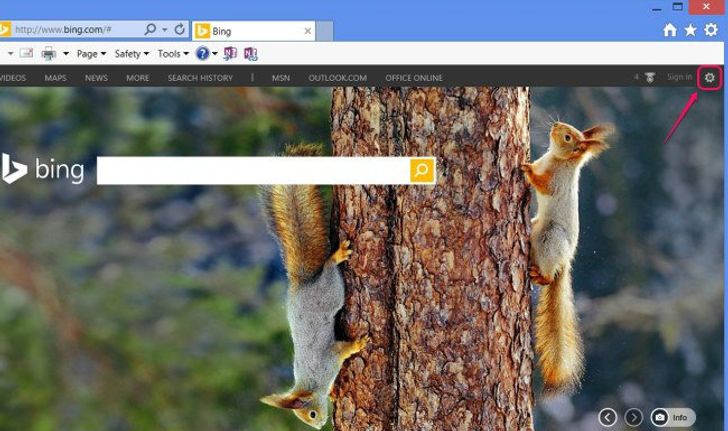
ในกรณีที่ผู้ใช้ Bing นั้น ใช้งาน Browser ที่เป็นส่วนตัวหรืออยู่ใน incognito mode จะทำให้ Bing เก็บประวัติและจดจำการค้นหาของคุณเอาไว้
ซึ่งไม่ใช่เรื่องดีแน่หากเป็นเครื่องสาธารณะหรือต้องใช้ร่วมกับคนอื่น เพราะอาจเกี่ยวกับความลับหรือข้อมูลสำคัญ แต่ก็มีวิธีการในการลบประวัติจากหน้าค้นหาได้ แม้หลังจากที่เรียกดูในโหมดปกติ โดยทำได้จากหน้าตัวเลือกของเว็บไซต์ที่ใช้ Bing ในการทำงาน
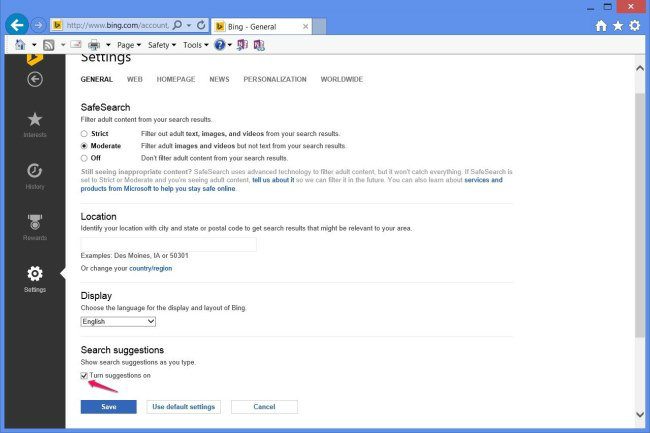
1.เปิดเบราว์เซอร์ Bing ขึ้นมา จากนั้นเปิดไปที่ Settings ของ Search Engine ด้วยการคลิกไอคอนที่อยู่มุมบนขวาของหน้าจอ Bing
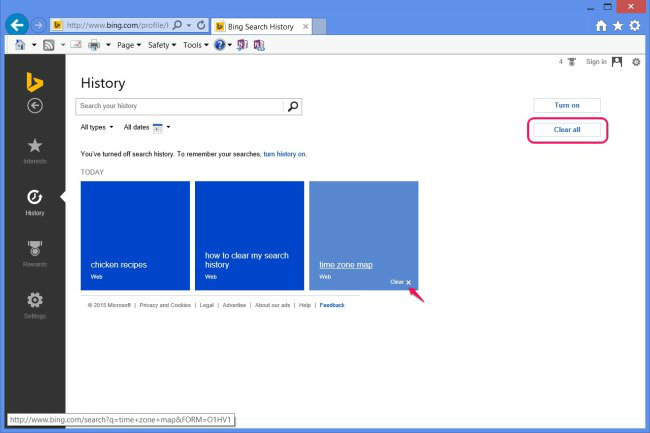
2.คลิกไปที่ History ที่แถบด้านซ้ายของหน้าต่าง แล้วเลือก Turn Off เพื่อหยุดการทำงานในกรณีที่จะมีการเซฟ History ของคุณในอนาคต
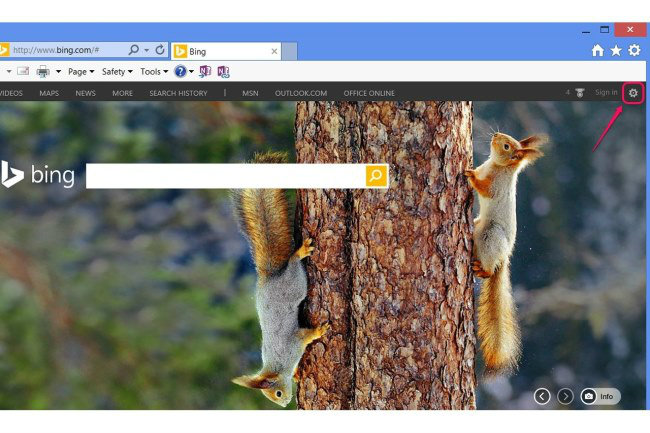
3.โดยคุณจะสามารถลบข้อมูล History จากที่เคยค้นหา ซึ่งจะปรากฏขึ้นมาในหน้านี้ทั้งหมด ซึ่งการลบนั้นระบบจะแสดงขึ้นมาในแต่ละวัน โดยเราสามารถเลื่อนเมาส์ไปยัง History ช่องต่างๆ จากนั้นคลิกที่ Clear เพื่อลบ แต่ถ้าไม่พบสิ่งที่ต้องการลบ ก็ให้เลื่อนเมาส์ไปที่ Box ด้านบน แล้วคลิกที่ All Dates เพื่อเปิดดูทั้งหมดอีกครั้ง
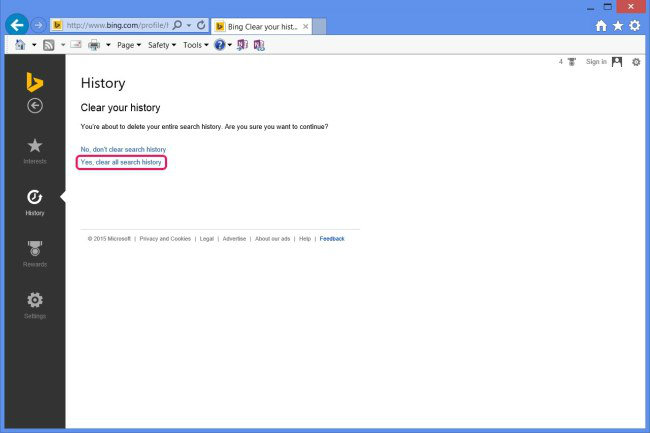
4.หากต้องการลบ History ทั้งหมด ให้คลิกที่ Clear all จากนั้นเลือก Yes, Clear all search history เพื่อเป็นการยืนยันว่าต้องการลบ History เหล่านั้นทั้งหมด
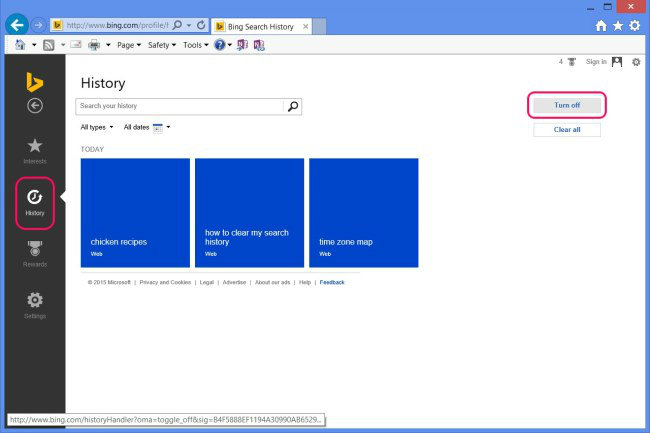
5.ยังมีออพชั่นเป็นทางเลือก ถ้าต้องารซ่อนระบบ Search Suggestion อัตโนมัติ ให้เลื่อนไปยังด้านล่างสุดของ History จากนั้นไปที่ออพชั่น แล้วคลิก Settings แล้วเอาเครื่องหมายหน้า Turn suggestions on ออก แล้วคลิก Save เพียงเท่านี้เป็นอันเสร็จสิ้นขั้นตอนการ Clear History บน Bing สั้นๆ ง่ายๆ ได้ผลเร็ว
ที่มา – ehow





